- Es gibt verschiedene BSOD-Fehler, und einer, der häufig von Benutzern gemeldet wird, ist der PCI-Bustreiberfehler unter Windows 10.
- Dieser Fehler wird normalerweise von Treibern verursacht, daher empfehlen wir Ihnen, Ihre Treiber zu aktualisieren, bevor Sie andere Lösungen ausprobieren.
- Benutzer berichteten, dass das Aktualisieren ihres Betriebssystems und das Scannen nach Betriebssystemschäden dieses Problem ebenfalls beheben können.
- Ihre Hardware und Übertaktung können auch den Neustart erforderlicher PCI-Bus-Fehler verursachen, also entfernen Sie unbedingt die Übertaktungseinstellungen und überprüfen Sie Ihre Hardware.

XINSTALLIEREN SIE, INDEM SIE AUF DIE DOWNLOAD-DATEI KLICKEN
Diese Software hält Ihre Treiber am Laufen und schützt Sie so vor häufigen Computerfehlern und Hardwareausfällen. Überprüfen Sie jetzt alle Ihre Treiber in 3 einfachen Schritten:
- Laden Sie DriverFix herunter (verifizierte Download-Datei).
- Klicken Scan starten um alle problematischen Treiber zu finden.
- Klicken Treiber aktualisieren um neue Versionen zu erhalten und Systemstörungen zu vermeiden.
- DriverFix wurde heruntergeladen von 0 Leser in diesem Monat.
Blue Screen of Death-Fehler sind einer der problematischsten Fehler auf Windows 10. Fehler wie PCI BUS DRIVER INTERNAL können Ihnen viele Probleme bereiten, aber zum Glück gibt es eine Möglichkeit, diesen Fehler zu beheben.
Wie behebe ich INTERNE PCI-BUS-TREIBER-Fehler?
- Aktualisieren Sie Ihre Treiber
- Aktualisieren Sie Windows 10
- Entfernen Sie problematische Software
- Führen Sie die Hardware-Problembehandlung aus
- Führen Sie den SFC-Scan aus
- Führen Sie DISM aus
- Übertaktungseinstellungen entfernen
- Windows 10 zurücksetzen
- Überprüfen Sie Ihre Hardware
1. Aktualisieren Sie Ihre Treiber
- Klicken Sie mit der rechten Maustaste auf die Start Knopf und auswählen Gerätemanager von der Liste.

- Erweitern Sie die Komponente, für die Sie den Treiber aktualisieren möchten (In unserem Fall der Displayadapter).
- Klicken Sie mit der rechten Maustaste auf den Treiber und wählen Sie ihn aus Treiber aktualisieren aus der Dropdown-Liste.

- Auswählen Automatisch nach Treibern suchen.
- Der Geräte-Manager lädt die kompatiblen Treiber für die Komponente herunter und installiert sie.
- Führen Sie dasselbe Verfahren für alle Treiber durch.
Die Installation von Windows-Updates ist entscheidend für die Systemstabilität und -sicherheit, aber auch Ihre PC-Treiber sind wichtig.
Windows 10 ist auf diese Treiber angewiesen, um mit Ihrer Hardware zu kommunizieren, und wenn ein bestimmter Treiber veraltet ist, kann dies dazu führen, dass ein PCI BUS DRIVER INTERNAL-Fehler auftritt.
Sie können diese Fehler einfach beheben, indem Sie Ihre Treiber aktualisieren. Dazu müssen Sie nur die Website Ihres Hardwareherstellers besuchen und alle erforderlichen Treiber herunterladen.
Einige der häufigsten Windows-Fehler und -Bugs sind auf alte oder inkompatible Treiber zurückzuführen. Das Fehlen eines aktuellen Systems kann zu Verzögerungen, Systemfehlern oder sogar BSoDs führen.Um diese Art von Problemen zu vermeiden, können Sie ein automatisches Tool verwenden, das die richtige Treiberversion mit nur wenigen Klicks findet, herunterlädt und auf Ihrem Windows-PC installiert, und wir empfehlen dies dringend DriverFix. So geht's:
- Laden Sie DriverFix herunter und installieren Sie es.
- Starten Sie die Anwendung.
- Warten Sie, bis DriverFix alle Ihre fehlerhaften Treiber erkannt hat.
- Die Software zeigt Ihnen nun alle Treiber mit Problemen an, und Sie müssen nur diejenigen auswählen, die Sie beheben möchten.
- Warten Sie, bis DriverFix die neuesten Treiber heruntergeladen und installiert hat.
- Neu starten Ihrem PC, damit die Änderungen wirksam werden.

DriverFix
Treiber werden keine Probleme mehr verursachen, wenn Sie diese leistungsstarke Software heute herunterladen und verwenden.
Besuche die Website
Haftungsausschluss: Dieses Programm muss von der kostenlosen Version aktualisiert werden, um bestimmte Aktionen auszuführen.
2. Aktualisieren Sie Windows 10
Bevor wir mit der Behebung dieses Fehlers beginnen, ist es wichtig, dass Ihr Windows 10 auf dem neuesten Stand ist. Microsoft arbeitet hart an Windows 10, und es werden regelmäßig neue Updates veröffentlicht Windows Update.
Viele dieser Updates beheben bestimmte Hardware- und Softwareprobleme, und um BSoD-Fehler wie den PCI_BUS_DRIVER_INTERNAL-Fehler zu vermeiden, sollten Sie Windows 10 häufig aktualisieren.
3. Entfernen Sie problematische Software
Blue Screen of Death-Fehler können durch inkompatible Software verursacht werden, und wenn dies der Fall ist, wird dringend empfohlen, dass Sie diese Software lokalisieren und entfernen.
Es ist bekannt, dass VPN-Clients diese Art von Fehlern verursachen. Wenn Sie diese Programme also verwenden, entfernen Sie sie unbedingt.
Eine andere Art von Software, die diese Art von Fehlern verursacht, ist Ihr Antivirus. Viele Antivirus-Programme kann verursachen Neustart erforderlich PCI-Bus-Fehler erscheinen.
Um dieses Problem zu beheben, wird empfohlen, alle Antivirenprogramme von Ihrem Computer zu deinstallieren.
Selbst wenn Sie alle Antivirenprogramme von Drittanbietern deinstallieren, sind Sie weiterhin geschützt Windows Defender, damit Ihr PC nicht völlig schutzlos ist.
Es ist erwähnenswert, dass Antivirensoftware oft bestimmte Dateien und Registrierungseinträge hinterlässt, wenn Sie sie deinstallieren, und manchmal können sogar diese Dateien BSoD-Fehler verursachen.
Um bestimmte Antivirenprogramme vollständig zu entfernen, wird empfohlen, ein spezielles PC-Entfernungsprogramm wie z CCleaner.
Diese Software verfügt über eine eigene Deinstallationsfunktion sowie PC-Reinigungsfunktionen, die zusammen sicherstellen, dass Ihr PC frei von unerwünschten Anwendungen und den entsprechenden Dateien ist.
4. Führen Sie die Hardware-Problembehandlung aus
- Öffne das Einstellungen-App und gehe zu Update & Sicherheit Sektion.
- Auswählen Fehlerbehebung aus dem Menü auf der linken Seite.
- Auswählen BSOD aus dem rechten Bereich und klicken Sie auf Führen Sie die Problembehandlung aus.

- Befolgen Sie die Anweisungen auf dem Bildschirm, um die Fehlerbehebung abzuschließen.
Manchmal können Sie den PCI-Bus-Fehler unter Windows 10 beheben, indem Sie die integrierte Problembehandlung von Windows 10 verwenden.
Experten-Tipp: Einige PC-Probleme sind schwer zu lösen, insbesondere wenn es um beschädigte Repositories oder fehlende Windows-Dateien geht. Wenn Sie Probleme haben, einen Fehler zu beheben, ist Ihr System möglicherweise teilweise defekt. Wir empfehlen die Installation von Restoro, einem Tool, das Ihren Computer scannt und den Fehler identifiziert.
Klicke hier herunterzuladen und mit der Reparatur zu beginnen.
Dieses Tool kann verwendet werden, um verschiedene Probleme zu lösen, einschließlich der BSOD-Probleme.
5. Führen Sie den SFC-Scan aus
- Klicken Sie mit der rechten Maustaste auf die Schaltfläche Startmenü und öffnen Sie sie Eingabeaufforderung (Admin).
- Geben Sie die folgende Zeile ein und drücken Sie die Eingabetaste:
sfc/scannow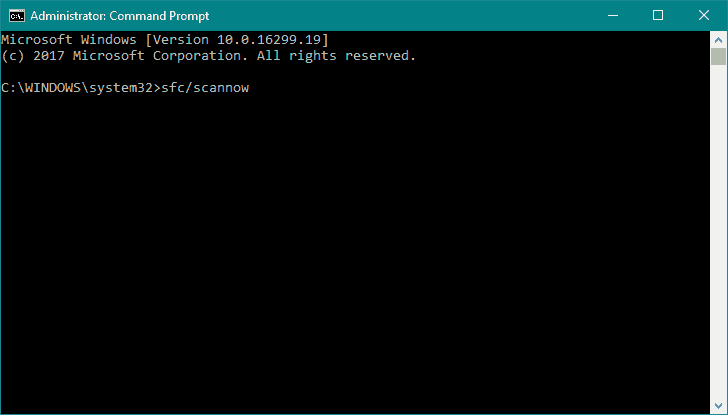
- Warten Sie, bis der Vorgang abgeschlossen ist (dies kann eine Weile dauern).
- Wenn die Lösung gefunden wird, wird sie automatisch angewendet.
- Schließen Sie nun die Eingabeaufforderung und starten Sie Ihren Computer neu.
Wenn die integrierte Problembehandlung das Problem nicht lösen konnte, versuchen wir den SFC-Scan. Dieses Befehlszeilentool scannt Ihr System und sucht nach potenziellen Problemen.
Der SFC-Scan löst automatisch jedes Problem, wenn die Lösung möglich ist.
6. Führen Sie DISM aus
- Rechtsklick auf Start und öffnen Eingabeaufforderung (Admin).
- Fügen Sie den folgenden Befehl ein und drücken Sie Eingeben:
DISM /Online /Cleanup-Image /RestoreHealth
- Warten Sie, bis der Scan abgeschlossen ist.
- Starten Sie Ihren Computer neu und versuchen Sie erneut, die Aktualisierung durchzuführen.
- Mit dem Windows-Installationsmedium
- Legen Sie Ihr Windows-Installationsmedium ein.
- Klicken Sie mit der rechten Maustaste auf das Startmenü und wählen Sie im Menü die Eingabeaufforderung (Admin).
- Geben Sie in der Befehlszeile die folgenden Befehle ein und drücken Sie nach jedem die Eingabetaste:
dism /online /cleanup-image /scanhealth
dism /online /cleanup-image /restorehealth - Geben Sie nun den folgenden Befehl ein und drücken Sie die Eingabetaste:
DISM /Online /Cleanup-Image /RestoreHealth /source: WIM: X: SourcesInstall.wim: 1 /LimitAccess - Stellen Sie sicher, dass Sie ein ändern X Wert mit dem Buchstaben des gemounteten Laufwerks mit Windows 10-Installation.
- Nachdem der Vorgang abgeschlossen ist, starten Sie Ihren Computer neu.
Falls du es noch bekommst Starten Sie den erforderlichen PCI-Bus neu Nachricht, können Sie es möglicherweise mit DISM beheben.
Deployment Image Servicing and Management (DISM) ist ein Tool, das das Systemabbild neu lädt, und mögliche Probleme können dabei behoben werden.
- Beheben Sie den Kernel Data Inpage-Fehler in Windows 10/11 in wenigen Schritten
- Vollständiger Fix: Als Administrator ausführen funktioniert nicht unter Windows 10/11
- Fix: Windows 10/11-PC bleibt beim Neustart hängen
- Windows-Deinstallationsprogramm funktioniert nicht [100 % behoben]
7. Übertaktungseinstellungen entfernen
Durch die Nutzung Übertaktungssoftware Sie können die Funktionsweise bestimmter Hardware ändern und eine bessere Leistung erzielen, aber das Übertakten Ihrer Hardware ist mit gewissen Risiken verbunden.
Durch das Übertakten Ihrer Hardware können Sie möglicherweise Ihren Computer beschädigen und Systeminstabilität und Fehlermeldungen wie z Ihr PC muss PCI-Bus neu gestartet werden.
Nur wenige Benutzer berichteten, dass sie diesen Fehler beheben konnten, indem sie die Speicheruhr auf den Standardwert setzten.
Denken Sie jedoch daran, dass fast jede Übertaktungseinstellung diese Art von Fehlern verursachen kann. Entfernen Sie daher unbedingt alle Übertaktungseinstellungen und prüfen Sie, ob der Fehler dadurch behoben wird.
- Starten Sie Ihren Computer während des Startvorgangs einige Male neu, um zu starten Automatische Reparatur. Alternativ können Sie auch gedrückt halten Verschiebung Taste und klicken Sie auf die Neu starten Taste.

- Wählen Fehlerbehebung und gehe zu Setzen Sie diesen PC zurück.Nun auswählen Entfernen Sie alles. Möglicherweise werden Sie aufgefordert, Windows 10-Installationsmedien einzulegen, seien Sie also darauf vorbereitet.
- Wählen Nur das Laufwerk, auf dem Windows installiert ist und dann auswählen Entferne einfach meine Dateien und klicken Sie auf die Zurücksetzen Taste.
- Folgen Sie den Anweisungen und warten Sie, bis der Reset-Vorgang abgeschlossen ist.
Nachdem der Reset-Vorgang abgeschlossen ist, werden alle Dateien von Ihrem Laufwerk C entfernt, zusammen mit allen Softwareursachen für den BSoD-Fehler.
Wenn der PCI-Bus-Treiberfehler unter Windows 10 durch Software verursacht wird, können Sie ihn beheben, indem Sie a Windows 10 zurückgesetzt.
Dieses Verfahren ist ähnlich wie sauber installieren, und es entfernt alle Dateien von Ihrem C Partition, bevor Sie also mit dem Zurücksetzen von Windows 10 beginnen, empfehlen wir Ihnen dringend, eine Sicherungskopie Ihrer wichtigen Dateien zu erstellen.
Es ist auch erwähnenswert, dass dieses Verfahren möglicherweise erforderlich ist Windows 10-Installationsmedien, und Sie können ganz einfach eine bootfähige Datei erstellen USB-Stick durch die Nutzung Medienerstellungstool.
9. Überprüfen Sie Ihre Hardware
Neustart erforderlich PCI-Bus-Fehler kann durch inkompatible Hardware verursacht werden, und wenn Sie kürzlich neue Hardware installiert haben, entfernen oder ersetzen Sie sie.
Wenn die neue Hardware nicht vollständig mit Ihrem PC kompatibel ist, kann dies zu Systeminstabilität und BSoD-Fehlern führen. Entfernen Sie daher alle kürzlich installierten Hardware.
Wenn das Problem nicht durch neue Hardware verursacht wird, überprüfen Sie unbedingt alle wichtigen Hardwarekomponenten wie Ihren Arbeitsspeicher, Hauptplatine, Festplatte, etc.
Dieser Fehler wird normalerweise durch problematische Treiber oder durch Übertaktung verursacht, also stellen Sie sicher, dass Sie alle Ihre Treiber aktualisieren und alle Übertaktungseinstellungen entfernen, um diesen Fehler zu beheben.
 Haben Sie immer noch Probleme?Beheben Sie sie mit diesem Tool:
Haben Sie immer noch Probleme?Beheben Sie sie mit diesem Tool:
- Laden Sie dieses PC-Reparatur-Tool herunter auf TrustPilot.com mit „Großartig“ bewertet (Download beginnt auf dieser Seite).
- Klicken Scan starten um Windows-Probleme zu finden, die PC-Probleme verursachen könnten.
- Klicken Alles reparieren um Probleme mit patentierten Technologien zu beheben (Exklusiver Rabatt für unsere Leser).
Restoro wurde heruntergeladen von 0 Leser in diesem Monat.
Häufig gestellte Fragen
PCI ist ein Akronym für Peripheral Component Interconnect und ein Bus nach Industriestandard zum Anschließen von Peripheriegeräten an einen Computer.
Der PCI BUS DRIVER INTERNAL Fehler ist a BSoD-Fehler Dies wird oft durch einen problematischen Treiber für eine Komponente verursacht, die an einen PCI-Steckplatz angeschlossen ist. Es kann auch auf ein Problem mit der Hardwarekomponente selbst hinweisen.
Die grundlegenden Dinge, die in dieser Situation zu tun sind, sind Windows 1o und die Treiber zu aktualisieren. Führen Sie als Nächstes die Hardware-Problembehandlung in Windows aus. Wenn das Problem weiterhin auftritt, lesen Sie unsere vollständige Anleitung zur Behebung dieses Problems.
![Fix: IRQL_NOT_LESS_OR_EQUAL Stoppcode [7 getestete Lösungen]](/f/ed164992ee471bf8adbe66a1d98ccb1f.jpg?width=300&height=460)
![UPDATE: Dxgkrnl.sys BSOD-Fehler in Windows 10 [Blue Screen]](/f/7f6516182da96782f17dadde8c0d6421.webp?width=300&height=460)
